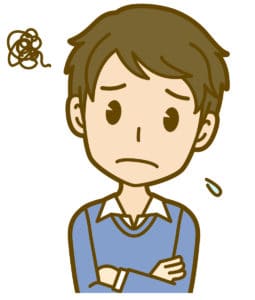
わからなすぎてさわりたくない!テーマってなに!?
という方の悩みを解決します。
WordPressを始めたばかりの方へテーマについてできるだけ専門用語を使わないように解説!
この記事を読むことでテーマというものがどういったものなのか、
ざっくりとした理解を深めることができるでしょう。
WordPressのテーマとは?
新聞や雑誌、漫画をイメージしてください。
それぞれ特徴がありますよね?
新聞のように文字の大きさで見出しやタイトルを強調したり
雑誌のように画像や写真などを多くしたり
漫画のように1コマごとの大きさやカタチを変えて表現したりと
見出し、前書き、本文、後書きを記述する場所や
文字や画像をどのように配置して読者の興味をひくかなど。
記事の見た目と、管理するうえでの機能をまとめたものです。
WordPressのテーマを決めないと記事はかけない?
最初から利用できるテーマがあり、特別なことをしなくても記事は書き始められます。
テーマは無料で提供されているものや、有料のものがありますが、
記事を書いて世の中に公開するという点だけを考えれば
一切いじらなくても書いていけるのです。
ではなぜテーマというものが存在するのでしょう?
それには新聞や雑誌、漫画などと同じように、
どのように見た目を工夫して表現していくか
ということにたどり着きます。
WordPressのテーマの種類
現在WordPressで公開されている無料のテーマは約7,000種類ともいわれており
その中から自分がイメージしている見た目に近いものを選びます。
記事の一覧は中央に配置されていて、
サイトのメニューは左側、右側にはぜひ見てほしい力作の記事を配置したい、
というような感じですね。
色の扱い方や文字の大きさ、種類などテーマによって様々です。
最初はなんとなくわかればじゅうぶん!
ちょっと面倒と感じてしまったら、書けるものも書けなくなってしまうので
まずはいくつか記事を書いてみてから、他のサイトも参考にしながら
理想をイメージしていきましょう。
WordPressのテーマの選び方
これは実際にサンプルを見た方が早いです。
ダッシュボードの左側にあるメニューを操作します
①外観をクリック
②テーマをクリック
③新規追加をクリック

画面上にいろいろなテーマが表示されるので、その中から見てみたいテーマにカーソルを合わせてください。
カーソルを合わせると詳細&プレビューと表示されるので、そちらをクリックするか右下のプレビューをクリックしてください。

①テーマの名前と作成者情報
②テーマのイメージ図(あまり内容には関係ありません)
③テーマの評価(利用者からの☆評価)
④テーマのバージョン(あまり気にしなくても大丈夫です)
⑤実際にこのテーマにしたときのページの表示レイアウトです。

タイトルはどこにあるか
どんな配色か
どのような調整ができるか
記事の配置はどのようになっているか
などに気をつけながら探してみてください。
WordPressのテーマ毎の特徴
テーマには記事の配置などのデザイン等の見た目以外にも機能があります。それは内部的なもので、記事を管理する面であったり、Googleで検索されたときに、少しでも上位に表示させるための機能など、テーマによって様々です。
利用者が多いテーマであればググるとどんなテーマなのかわかる可能性はありますが、利用者が少ないものに関しては実際に使ってみるしかありませんので、いろいろ試してみてください。
WordPressのテーマの変更方法
左側の操作メニューの外観⇒テーマ⇒カーソルを合わせて有効化で変更が可能です。
テーマを変更しても今までに書いた内容が消えることはありませんのでご安心ください。
WordPressのテーマの管理
WordPressのテーマはプログラムのかたまりです。
テーマエディターを開いてテーマの内容を表示させると様々なファイルが確認できます。
が、最初のころはこのファイルにふれるべきではないので、こういうものがあるということだけ覚えてください。
そしてこのファイルは必要があれば作成者が修正を加え、新しいバージョンを公開します。
その際はダッシュボードに更新の案内表示が出るので、テーマの更新をしてください。
更新をしなくても記事の作成はできますが、WordPressを安全に運用するためにも
更新案内があるテーマを使用しているのであれば、できるだけ早く更新することをおススメします。
今からWordPressを使い始めるならXserverがおススメ!
これからWordPressを始めるなら、断然Xserverのサーバーを利用して始めるのがお得!
おススメの理由① なんといってもお得!
今なら独自ドメインが無料のものもあり、事務手数料も無料で契約できるプランがあります。
ドメインが永久無料&3,000円(税抜)のサーバー初期設定費用が0円!(12か月以上の利用で)
「アフターコロナ応援キャンペーン」実施中!2020年7月3日より2020年9月3日まで)
.com .net .org .info .biz .blog の中からお好きな独自ドメインを1つもらえて、サーバー契約が続く限り更新費用が永久無料です。
通常であればドメインの種類にもよりますが年間で数千円かかります。
おススメの理由② WordPressの設定が簡単!【WordPressクイックスタート】
「WordPressクイックスタート」はサーバーのお申し込みと同時にWordPressの情報を入力するだけで、
「独自ドメインの取得」「独自SSLの設定」「WordPressのインストール」がすべて自動的に完了します!
ただし「WordPressクイックスタート」をご利用の場合はサーバーお申し込みの際にクレジットカードでの料金支払いの登録が必要です。
WordPressテーマまとめ
ポイント
- テーマは好きなモノを選んでOK
- テーマを変えなくても記事は書ける
- テーマを変えることでデザインを大まかに変更できる
- テーマによって記事の管理や検索エンジンへの対策具合がことなる
- テーマはプログラムのかたまり
- テーマを維持管理するために更新情報があれば更新すること
- 今WordPressを始めるならXserverがおススメ!
それでは
最後までお読みいただきありがとうございました!